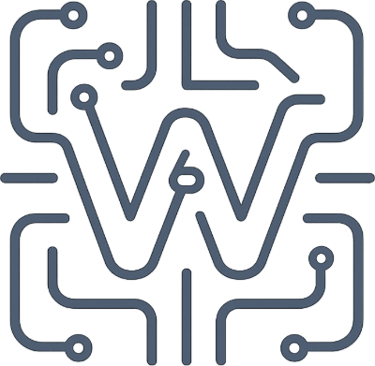Como imprimir liso no 3D?
Você já se perguntou por que algumas peças saem com superfícies irregulares, saliências indesejadas ou um acabamento que deixa a desejar? A boa notícia é que, na maioria dos casos, o problema não está na sua impressora 3D, mas sim em um detalhe simples: o fluxo de filamento.
IMPRESSORAS
9/9/20252 min ler


Como Melhorar a Qualidade da Sua Impressão 3D com um Simples Ajuste no Fluxo de Filamento
Você já se perguntou por que algumas peças saem com superfícies irregulares, saliências indesejadas ou um acabamento que deixa a desejar? A boa notícia é que, na maioria dos casos, o problema não está na sua impressora 3D, mas sim em um detalhe simples: o fluxo de filamento.
Neste artigo, vou te mostrar como calibrar esse parâmetro no Creality Print e transformar a qualidade das suas impressões — mesmo que você seja iniciante.
O que é o fluxo de filamento e por que ele importa?
O fluxo de filamento controla a quantidade de material que a impressora deposita durante a impressão.
Quando está mal ajustado, surgem problemas como:
Superfícies ásperas;
Peças com falhas visuais;
Excesso de material que compromete o acabamento.
Ajustar esse parâmetro é essencial principalmente quando:
Você troca de fabricante de filamento;
Usa uma cor muito diferente da anterior (exemplo: branco para preto);
Busca acabamento mais liso e profissional.
Como calibrar o fluxo de filamento no Creality Print
O Creality Print já possui um recurso que facilita esse ajuste. O processo é feito em duas passagens:
🔹 Primeira passagem
A impressora imprime um modelo de teste com diferentes variações de fluxo (ex.: –5%, +5%).
Analise o resultado visual e tátil (passe o dedo sobre a peça para sentir a lisura).
Escolha a variação que apresentou o melhor acabamento.
🔹 Segunda passagem
O software refina a calibração com passos menores (ex.: –3%, –2%, –1%).
Compare os resultados e selecione o valor mais adequado.
Como calcular o fluxo ideal
Após identificar os melhores resultados das duas passagens, use a fórmula:
Fluxo final = Passagem 1 + Passagem 2 + 100%
👉 Exemplo prático:
Passagem 1 = –5
Passagem 2 = –2
Cálculo: –5 + (–2) + 100 = 93%
Isso significa que o fluxo original de 100% deve ser ajustado para 93% no Creality Print.
Ajustando no software
Vá em Prepare → Material → Manage.
Abra as configurações do filamento em uso.
Altere o Material Flow Ratio para o novo valor (ex.: 93%).
Salve e faça um teste de impressão comparando 100% vs 93%.
No vídeo de demonstração, a peça ajustada para 93% teve acabamento visivelmente superior.
Conclusão
Com esse ajuste simples, você já consegue resultados muito mais profissionais nas suas impressões 3D. Não é necessário trocar de impressora ou comprar acessórios caros: basta calibrar corretamente o fluxo do filamento.
🚀 Quer aprender Impressão 3D do Zero ao Avançado?
Se você gostou dessa dica e quer se aprofundar ainda mais, conheça o Curso Completo de Impressão 3D: do Zero ao Avançado.
📌 Nele você vai aprender:
Configurações avançadas de fatiadores;
Calibração de diferentes parâmetros;
Melhores práticas para diversos tipos de filamento;
Como criar peças de alta qualidade mesmo em impressoras de entrada.
👉 Clique aqui e garanta sua vaga agora mesmo e leve sua impressão 3D para o próximo nível!